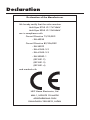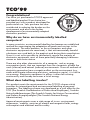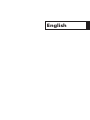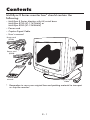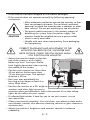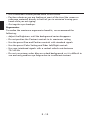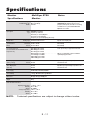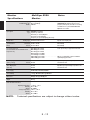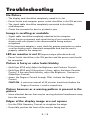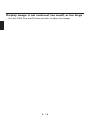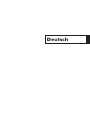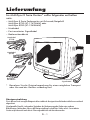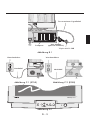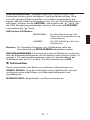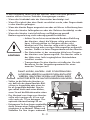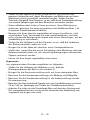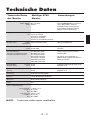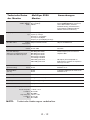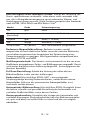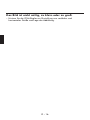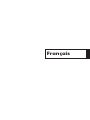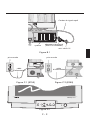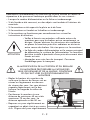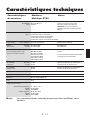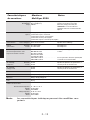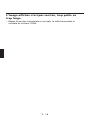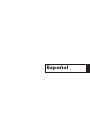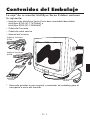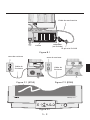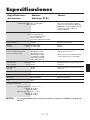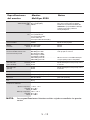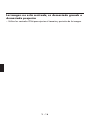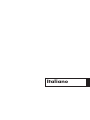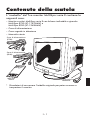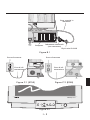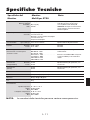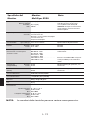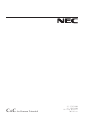La pagina si sta caricando...
La pagina si sta caricando...
La pagina si sta caricando...
La pagina si sta caricando...
La pagina si sta caricando...
La pagina si sta caricando...
La pagina si sta caricando...
La pagina si sta caricando...
La pagina si sta caricando...
La pagina si sta caricando...
La pagina si sta caricando...
La pagina si sta caricando...
La pagina si sta caricando...
La pagina si sta caricando...
La pagina si sta caricando...
La pagina si sta caricando...
La pagina si sta caricando...
La pagina si sta caricando...
La pagina si sta caricando...
La pagina si sta caricando...
La pagina si sta caricando...
La pagina si sta caricando...
La pagina si sta caricando...
La pagina si sta caricando...
La pagina si sta caricando...
La pagina si sta caricando...
La pagina si sta caricando...
La pagina si sta caricando...
La pagina si sta caricando...
La pagina si sta caricando...
La pagina si sta caricando...
La pagina si sta caricando...
La pagina si sta caricando...
La pagina si sta caricando...
La pagina si sta caricando...
La pagina si sta caricando...
La pagina si sta caricando...
La pagina si sta caricando...
La pagina si sta caricando...
La pagina si sta caricando...
La pagina si sta caricando...
La pagina si sta caricando...
La pagina si sta caricando...
La pagina si sta caricando...
La pagina si sta caricando...
La pagina si sta caricando...
La pagina si sta caricando...
La pagina si sta caricando...
La pagina si sta caricando...
La pagina si sta caricando...
La pagina si sta caricando...
La pagina si sta caricando...
La pagina si sta caricando...
La pagina si sta caricando...
La pagina si sta caricando...
La pagina si sta caricando...
La pagina si sta caricando...
La pagina si sta caricando...
La pagina si sta caricando...
La pagina si sta caricando...
La pagina si sta caricando...
La pagina si sta caricando...
La pagina si sta caricando...
La pagina si sta caricando...
La pagina si sta caricando...
La pagina si sta caricando...
La pagina si sta caricando...
La pagina si sta caricando...
La pagina si sta caricando...
La pagina si sta caricando...
La pagina si sta caricando...
La pagina si sta caricando...
La pagina si sta caricando...
La pagina si sta caricando...
La pagina si sta caricando...

Italiano

Contenuto della scatola
L‘ imaballo* del Tuo monitor MultiSync serie E contiene le
seguenti cose:
• Monitor a colori MultiSync serie E con la base inclinabile e girevole
MultiSync E750 (JC-1747UMW) o
MultiSync E950 (JC-1945UMW)
• Cavo di alimentazione
• Cavo segnale in dotazione
• Manuale utente
* Ricordatevi di conservare l’imballo originale per poter muovere o
trasportare il monitor.
Manuale
utente
Cavo di alimentazione
(E750)
Cavo segnale in
dotazione
Cavo di alimentazione
(E950)
I - 1

Come cominciare
Se volete collegare il monitor MultiSync serie E al vostro
sistema, seguite le sottoindicate istruzioni:
1. Spegnete il computer e il monitor MultiSync.
2. Se necessario, installate la scheda video. Per i dettagli, consultate il
manuale della scheda.
3. Per PC: Connettere il connettore 15-pin.mini-D-SUB al connettore
della scheda video del Vostro sistema (Figura A.1, A.2). Avvitate bene
tutte le viti.
Per Mac:Connettere l‘adattatore Macintosh per il MultiSync E750 o
MultiSync E950 (non contenere) al connettore video sul Macintosh
(Figura B.1). Connettere il connettore 15-pin-mini-D-SUB al
connettore sul computer (Figura B.1). Avvitate bene tutte le viti.
4. Collegate il cavo di
alimentazione al monitor
MultiSync serie E e alla
presa di corrente
(Figura C.1, C.2).
5. Accendete il vostro
monitor MultiSync
(Figura D.1) e il computer.
6. A questo punto
l’installazione è
completata.
NOTA: Se avete dei
problemi,
consultate la
sezione del
manuale
“Soluzione dei
problemi più
comuni”.
Cavo segnale in dotazione
15-pin-mini-D-SUB
Figura A.1 (E750)
Cavo segnale in dotazione
15-pin-mini-D-SUB
Figura A.2 (E950)
I - 2

Cavo segnale in
dotazione
15-pin-mini-D-SUB
l'adattatore Macintosh
(non contenere)
Computer
Figura B.1
Presa di corrente
Cavo di ali-
mentazione
Figura C.1 (E750)
RESET
PROCEED
EXIT
CONTROL
MultiSync E
750
Figura D.1
Presa di corrente
Cavo di ali-
mentazione
Figura C.2 (E950)
I - 3

Controlli
I tasti OSM collocati sulla parte frontale del monitor hanno
le seguenti funzioni:
Menu principale Sotto-menu
EXIT
Uscita dai menu OSM Uscita al menu principale OSM
CONTROL
▲/▼
Sposta l’area evidenziata in su
e in giù per selezionare uno
dei controlli
Sposta l’area evidenziata in su
e in giù per selezionare uno
dei controlli
CONTROL
-/+
Sposta l’area evidenziat a
destra e a sinistra per
selezionare uno dei controlli
Sposta la barra su – o + per
diminuire o aumentare la
regolazione.
PROCEED
Esegue solo la conferama o
entra in un sotto-menu
Nessuna funzione
RESET
Reset di tutti i controlli nel
menu evidenziato secondo
l’impostazione di fabbrica
Reset del controllo evidenziato
secondo l’impostazione di
fabbrica
NOTA: Quando si preme il tasto “RESET” nel menu principale e nel
sotto-menu, una finestra di avviso vi permetterà di
procedere al cancel della funzione Reset.
Quando i controlli dell‘ OSM sono attivi, le icone sono visualizzate nella
parte alta del menu. Se una freccia (→) viene visualizzate nel sottomenu,
significa che vi sono ulteriori opzioni disponibili. Per accedere al
sottomenu, spingere PROCEED.
ab Controlli Luminosità/Contrasto
LUMINOSITÁ: regola la luminosità globale e il grado dello sfondo dello
schermo.
CONTRASTO: regola la luminosità dell’immagine in relazione allo sfondo.
SMAGNETIZZAZIONE: elimina gli effetti del campo magnetico terrestre
che altera la corretta scansione dei raggi di elettroni, e incide sui colori
dello schermo, sulla messa a fuoco e sulla convergenza. Se premuto, la
vostra sarà instabile per qualche secondo.
Attenzione: lasciate trascorrere come minimo 20 minuti prima di
utilizzare il tasto Degauss.
I - 4

de Controlli Dimensione e Posizione
AUTO AGGIUST: (Solo MultiSync E950) Aggiusta automaticamente la
dimensione verticale ed orizzontale a seconda del timing del segnale.
SIN./DEST.: muove l’immagine orizzontalmente (sinistra o destra)
GIÚ/SU: muove l’immagine verticalmente (su o giù)
STRETTO/LARGO: Diminuisce o aumenta la dimensione orizzontale
dell’immagine.
LUNGO/CORTO: Diminuisce o aumenta la dimensione verticale
dell’immagine.
x Controllo Color
Preimposta i colori da 1 a 5, seleziona il colore desiderato. La barra viene
sostituita dal colore scelto tra 1 e 5. Secondo l’impostazione di fabbrica
ciascun colore è adattato al Kelvin stabilito. Nel momento in cui una
regolazione viene modificata, il nome della regolazione cambierà dal
Kelvin al grado Custom.
ROSSO, VERDE, BLU: Diminuisce o aumenta il rosso, il verde e il blu in
base al colore selezionato. Il cambiamento del colore apparirà sullo
schermo e la direzione (aumento o diminuzione) sarà evidenziata dalle
barre.
pq Controllo della geometria (Geometry)
Il controllo della geometria vi permette di modificare le curvature o gli
angoli dei margini del vostro video.
IN/OUT: Diminuisce o aumenta la curvatura dei margini sia verso
l’interno che verso l’esterno.
SIN./DEST. (left/right): Diminuisce o aumenta la curvatura dei margini
sia verso sinistra che verso destra.
INCLINAZIONE (tilt): Diminuisce o aumenta l’inclinazione dei margini
sia verso sinistra che verso destra.
ALLINEAMENTO (align): Diminuisce o aumenta la parte bassa dello
schermo per eguagliarla a quella alta.
ROTAZIONE (rotate): ruota lo schermo intero in senso orario o antiorario.
I - 5

? Strumenti 1
CANCELLATORE MOIRÈ.: (Solo MultiSync E950) Moirè è disegno a
forma di onda che può apparire qualchevolta sullo schermo. Il disegno è
ripetitivo e sovrapposto come immagini increspate. Quando si usano
certe applicazioni, l'effetto moirè è più evidente che con altre. Per ridurre
il moirè, aggiustare il Livello usando i pulsanti del controllo -/+.
LINEARITÀ: Selezionando Linearità verticale potete regolare la
spaziatura delle aree sullo schermo. Lo scopo è di assicurare che un
cerchio di un pollice sia tale dovunque venga collocato sullo schermo. Il
modo migliore per determinare la linearità verticale è il seguente:
• tracciate delle linee orizzontali spaziate utilizzando un’applicazione di
disegno che abbia un righello.
• utilizzate il controllo Linearità Verticale Bottom/Top per regolare le
linee vicino alla parte alta e bassa del vostro schermo.
• utilizzate il controllo Centro Linearità Verticale per regolare la
spaziatura tra le linee vicino al centro ed alla parte superiore dello
schermo.
CONVERGENZA: Combina i tre colori (R, G, B) in modo da formare un
unico colore (bianco). Lo scopo di questo controllo è di assicurare che una
riga bianca visualizzata sullo schermo sia il più possibile nitida e chiara.
• Utilizzare il controllo Orizzontale per aggiustare l‘allineamento delle
linee bianche nella direzione su/ Giù.
• Utilizzare il controllo Verticale per aggiustare l‘allineamento delle linne
bianche nella direzione sinistra/destra.
TARATURA IMPURITÀ: (Solo MultiSync E950) Elimina le impurità
dell'immagine che possono risultare dal campo magnetico terrestre.
Aggiustando la barra di controllo modificherà la rotazione del display in
senso orario o in senso antiorario.
CONFIG. DI FABBRICA (Factory Preset): Factory Preset permette di
ripristinare quasi tutte le impostazioni dell‘OSM alle impostazioni di
fabbrica. Vi verrà chiesto se volete confermare la richiesta di ripristino di
tutte le impostazioni. Potete ripristinare anche solo delle parti
evidenziando il controllo da resettare e premendo poi il tasto di “RESET”
I - 6

? Strumenti 2
LINGUA: i menu OSM sono disponibili in 7 linguaggi.
TEMPO DI SPEGN. OSM: il menu OSM rimane attivo per il tempo che è
in uso. Nel sotto-menu OSM Turn-off potete decidere l’intervallo di
tempo passato il quale, nel caso non venga premuto nessun tasto, viene
disattivato il menu OSM. Le scelte preimpostate sono di 10, 20, 30, 60 e
120 secondi.
OSM BLOCCATO: questa funzione blocca l’accesso di tutte le funzioni
contenute nell’OSM eccetto il controllo della luminosita‘ e del contrasto.
La voce “OSM Bloccato” apparirà qualora si voglia accedere all’OSM. Per
attivare il blocco premere il tasto “PROCEED”e “▲“
contemporaneamente. Per disattivare il blocco premere “PROCEED”e “▲
“ contemporaneamente.
MODO IPM OFF:
ABILITATO: L’IPM lavora normalmente, tutti e
quattro i sistemi di risparmio
energetico sono attivati.
DISABILITATO: La modalità OFF di IPM non é
utilizzata.
NOTA: Per computer e schede grafiche standard, dovreste mantenere il
settaggio di fabbrica ABILITATO.
FREQUENZA V USATA: Un messaggio vi avviserà se il livello di refresh
applicato al monitor dal computer è troppo basso. Per ulteriori
informazioni, fare riferimento alla scheda video o al manuale di seistema.
Le impostazioni di fabbrica sono OFF.
z Informazioni
Vi vengono fornite informazioni aggiuntive:
MODALITÀ DISPLAY: Indica il mode corrente e la frequenza utilizzata.
MONITOR INFO: Inidica il numero del modello ad il numero seriale.
I - 7

Raccomandazioni per l’uso
Precauzioni di sicurezza e manutenzione.
PER UNA RESA OTTIMALE, SEGUIRE LE SEGUENTI
INDICAZIONI NELL‘INSTALLAZIONE ED UTILIZZO
DEL MONITOR A COLORI MULTISYNC SERIE E:
• NON APRIRE IL MONITOR. Non vi sono parti di servizio dentro il
monitor ed aprire o rimuovere la copertura esterna può esporre a rischi
di shock elettrico. Per problemi di servizio fare riferimento a personale
qualificato.
• Utilizzare il monitor in ambiente pulito e asciutto.
• Non versare alcun liquido all‘interno del monitor, e non utilizzarlo
vicino a sorgenti d‘acqua.
• Non inserire oggetti di alcun tipo dentro il monitor, poichè potrebbero
toccare punti attraversati da corrente elettrica causando pericolo di
scossa elettrica per l‘utente o essere causa di un principio di incendio
del monitor.
• Non posizionare oggetti pesanti sul cavo di alimentazione. Un danno al
cavo di alimentazione può causare incendi o shock elettrico.
• Non sistemare il monitor su un piano instabile perché potrebbe cadere
danneggiandosi.
• Tenere lontano il monitor da trasformatori ad alta capacità, motori
elettrici ed altri congegni come altoparlanti esterni o ventilatori che
possono creare forti campi magnetici.
• Se possibile posizionare il monitor rivolto verso est in modo da
minimizzare gli effetti del campo magnetico terrestre.
• Cambiare la direzione del monitor mentre è acceso può causare
distorsione all‘immagine. Per evitare questo, spegnere il monitor per
20 minuti prima di riutilizzarlo.
• Per separare il monitor dalla sorgente di energia si deve rimuovere la
spina dalla presa di corrente elettrica.
• Il cavo di alimentazione deve essere approvato e soddisfare gli
standard di sicurezza nazionali. (Tipo H05VV-F viene normalmente
utilizzato i Europa eccezion fatta per la Gran Bretagna.)
• In UK, utilizzate un cavo di alimentazione approvato che abbia
installato un fusibile nero (5A). Se il cavo di alimentazione non viene
fornito con il monitor siete pregati di contattare il vostro fornitore.
I - 8

Staccate immediatamente la spina dalla presa nel muro e rivolgetevi a
personale qualificato nel caso si verifichi una delle seguenti condizioni:
• Quando il cavo di alimentazione è danneggiato.
• Se è stato versato del liquido all‘interno del monitor.
• Se il monitor è stato esposto a pioggia od acqua.
• Se il monitor è caduto o la parte esterna è danneggiata.
• Se il monitor non funziona correttamente pur avendo seguito le
istruzioni d‘uso.
• Permettete una ventilazione adeguata intorno al
monitor in modo da dissipare il calore. Non coprire le
bocche di ventilazione del monitor né posizionarlo
vicino ad un radiatore od altra sorgente di calore. Non
mettere niente sopra il monitor.
• Il connettore del cavo di alimentazione è il mezzo
principale per separare il sistema dalla sorgente di
alimentazione. Il monitor dovrebbe essere installato
vicino ad una presa di corrente.
• Trasportate il monitor con attenzione. Conservate
l‘imballo originale.
UN POSIZIONAMENTO E SETTAGGIO CORRETTO
DEL MONITOR PUO‘ RIDURRE L‘AFFATICAMENTO
DELLA VISTA, DELLE SPALLE E DEL COLLO.
CONTROLLARE LE ISTRUZIONI SEGUENTI QUANDO
SI POSIZIONA IL MONITOR:
• Aggiustate l‘altezza del monitor in
modo che la parte superiore dell
schermo sia all‘altezza degli occhi o
leggermente sotto. Gli occhi
dovrebbero essere rivolti
leggermente verso il basso
guardando il centro dello schermo.
• Posizionare il monitor non più vicino
dei 40 cm e non più lontano di
70 cm dagli occhi. La distanza
ottimale è di 50 cm.
• Riposare periodicamente gli occhi
mettendo a fuoco un oggetto
distante almeno 6 metri. Battere le
palpebre frequentemente.
ATTENZIONE
I - 9

• Posizionare il monitor a 90 gradi rispetto alle finestre ed altr sorgenti di
luce in modo da minimizzare l‘abbagliamento ed i riflessi. Inclinare il
monitor in modo che le luci sul soffitto non si riflettano sullo schermo.
• Se la luce riflessa rende difficile la visione dello schermo, utilizzate un
filtro anti-abbagliamento.
• Pulire regolarmente il monitor. Utilizzare un panno non abrasivo non di
garza con una soluzione non alcolica, non abrasiva.
• Aggiusta la luminosità del monitor ed il contrasto in modo da
migliorare la leggibilità.
• Utilizzare un porta documenti vicino allo schermo.
• Posizionare gli oggetti che si guardano più di frequente durante il
lavoro il più possibile davanti a sé in modo da ruotare al minimo la
testa mentre si digita.
• Fare controlli della vista regolari.
Ergonomia.
Per trarre i massimi benefici ergonomici, si raccomanda di seguire quanto
segue:
• Aggiustare la luminosità fin quando raggiunge il livello ottimale.
• Non aggiustare il contrasto ai livelli massimi.
• Utilizzare i controlli di Dimensione e Posizione preconfigurati quando si
opera con segnali standard.
• Utilizzare i controlli di Impostazione colore e Dimensione
Sinistra/Destra preconfigurati.
• Utilizzare segnali nono interallacciati con un refresh verticale compreso
tra 75-160Hz.
• Non usare il blu come colore primario su uno sfondo scuro, poiché
risulta difficile distinguere le immagini e può provocare affaticamento
degli occhi dovuto ad insufficiente contrasto.
I - 10

Specifiche Tecniche
Specifiche del
Monitor
Monitor
MultiSync E750
Note
Tubo catodico Diagonal:
Dimensione Immagine
Visualizzabile:
Radio:
43 cm (17")
40,6 cm (16,0")
1210 mm
100° deflessione, 0,25 mask pitch, fosfori a
medio-bassa persistenza, schermo a tinta
semi-scura, Maschera Invar Shadow, CRT
CROMACLEAR shortdepth con rivestimentodello
schermi multilivello,rivestimentoanti-staticoe
trattamento OptiClear.
Segnali di imput Video:
Sincronismo:
Analogico 0,7 Vp-p 75 ΩPositivo
SincronismoLivello TTL
Orizzontalee verticale separati Positivo/Negativo
SincronismoLivello TTL
CompositoPositivo/Negativo
Colori Visualizzabili Ingresso Analogico: numero dei colori illimitato dipendente dallaschedagrafica utilizzata
Frequenze Orizzontale:
Verticale:
31 kHz - 92 kHz
55 Hz - 160 Hz
Automatica
Automatica
Risoluzioni Supportate.
Risoluzioni basate solo sullafrequenza
orizzontale e verticale.
640 x 480a 60 - 160 Hz
800 x 600a 55 - 146 Hz
832 x 624a 55 - 138 Hz
1024 x 768 a 55- 114 Hz . . . . . . . . . . . . . . .. . . . .
1152 x 870 a 55- 100 Hz
1280 x 1024 a 55 - 86 Hz
1600 x 1200 a 55 - 73 Hz
Alcuni sistemi potrebbero nonsupportaretutti i
modelli della lista.
Risoluzione raccomandata da NEC confrequenza
verticale pariad 85Hzper una visualizzazione
ottimale.
Area Visiva Utile
(Settaggio di Fabbrica)
Orizzontale:
Verticale:
315 mm
236 mm
Dipendente daltiming del segnale usato, e non
include i bordi.
Area Visiva Utile
(FullScan)
325 mm
244 mm
Dipendente daltiming del segnale usato, e non
include i bordi.
Tensione di Alimentazione AC 100-120 V / 220-240 V, 50/60Hz
Corrente di Alimentazione 1,4 A (100-120 V) / 0,7 A (220-240 V)
Dimensioni 403 (L) x 422(A) x 380(P) mm
Peso 18 kg
Fattori Ambientali
Operativi Temperatura:
Umidita’:
Metri:
In magazzinoTemperatura da:
Umidita’:
Metri:
da +10° C a +35° C
dal 30% all' 80%
da 0 a 3000m
da -20° C a +60° C
dal 10% a 90%
da 0 a 13700 m
NOTA: Le caratteristiche tecniche possono variare senza preavviso.
I - 11

Specifiche del
Monitor
Monitor
MultiSync E950
Note
Tubo catodico Diagonal:
Dimensione Immagine
Visualizzabile:
Radio:
48,3 cm (19")
45,7 cm (18,0")
1300 mm
100° deflessione, 0,25 mask pitch, fosfori a
medio-bassa persistenza, schermo a tinta
semi-scura, Maschera Invar Shadow, CRT
CROMACLEAR shortdepth con rivestimentodello
schermi multilivello,rivestimentoanti-staticoe
trattamento OptiClear.
Segnali di imput Video:
Sincronismo:
Analogico 0,7 Vp-p 75 ΩPositivo
SincronismoLivello TTL
Orizzontalee verticale separati Positivo/Negativo
SincronismoLivello TTL
CompositoPositivo/Negativo
Colori Visualizzabili Ingresso Analogico: numero dei colori illimitato dipendente dallaschedagrafica utilizzata
Frequenze Orizzontale:
Verticale:
31 kHz - 96 kHz
55 Hz - 160 Hz
Automatica
Automatica
Risoluzioni Supportate.
Risoluzioni basate solo sullafrequenza
orizzontale e verticale.
640 x 480a 60 - 160 Hz
800 x 600a 55 - 152 Hz
832 x 624a 55 - 144 Hz
1024 x 768 a 55- 120 Hz
1152 x 870 a 55- 105 Hz
1280 x 1024 a 55 - 89 Hz . . . . . . . . . . . . . . .. . . . .
1600 x 1200 a 55 - 77 Hz
Alcuni sistemi potrebbero nonsupportaretutti i
modelli della lista.
Risoluzione raccomandata da NEC confrequenza
verticale pariad 85Hzper una visualizzazione
ottimale.
Area Visiva Utile
(Settaggio di Fabbrica)
Orizzontale:
Verticale:
356 mm
267 mm
Dipendente daltiming del segnale usato, e non
include i bordi.
Area Visiva Utile
(FullScan)
366 mm
274 mm
Dipendente daltiming del segnale usato, e non
include i bordi.
Tensione di Alimentazione AC 100-120 V / 220-240 V, 50/60Hz
Corrente di Alimentazione 1,6 A (100-120 V) / 0,8 A (220-240 V)
Dimensioni 440 (L) x 452(A) x 404(P) mm
Peso 22,5 kg
Fattori Ambientali
Operativi Temperatura:
Umidita’:
Metri:
In magazzinoTemperatura da:
Umidita’:
Metri:
da +10° C a +35° C
dal 30% all' 80%
da 0 a 3000m
da -20° C a +60° C
dal 10% a 90%
da 0 a 13700 m
NOTA: Le caratteristiche tecniche possono variare senza preavviso.
I - 12

Faetures
Il nuovo CRT CROMACLEAR Short Depth: Fornisce una qualità
d‘immagine superiore in un involucro più corto e compatto. I fosfori
quando sono illuminati appaiono di forma ellittica, l‘immagine risulta più
profonda e precisa. Grazie al CRT a deflessione a 100 , la profondit del
monitor ridotta rispetto ai normali 17 e 19 consentendo un risparmio di
spazio fino al 15%. Inoltre il circuito brevettato NEC, con il fuoco
dinamico duale, garantisce una luminosit ed un fuoco perfetto anche
negli angoli del monitor.
Dual Dynamic Beam Focus: Fornisce un aggiustamento continuo,
preciso del fuoco del raggio elettronico e quindi un ottima qualità di
immagine, anche nei bordi lontani dello schermo.
Trattamento OptiClear: Riduce i riflessi l‘abbagliamento ed aumenta il
contrasto senza sacrificare il livello di fuoco e luminosità. Insieme alla
tecnologia CRT flat square, uno schermo ad alto contrasto con 0,25mm di
mask pitch fornisce grafici e testi chiari e nitidi.
Invar Shadow Mask: Dei buchi nel sottile foglio metallico della
superficie CRT corrispondo ad ogni singolo fosforo della più interna
superficie del CRT, permettendo cosi‘ che il corretta raggio elettronico
(rosso, verde, blu) colpisca il fosforo corretto in modo da migliorare il
fuoco, la luminosità ed il colore.
Sistema di Controllo del Colore: Permette di aggiustare i colori nello
schermo e di customerizzare l‘accuratezza del colore del monitor ad una
varietà di standard.
OSM (On-Screen Manager): Permette di aggiustare facilmente e
velocemente tutti gli elementi dell‘immagine visualizzata tramite l‘utilizzo
di un semplice menu su schermo.
Caratteristiche ErgoDesign : Migliorano l‘ergonomia umana per
ottimizzare l‘ambiente di lavoro, e proteggere la salute dell‘utente ed
anche per risparmiare denaro in conformità con le norme TCO'99 ed
MPRII per emissioni ridotte.
Plug and Play: E‘ la soluzione di Microsoft
®
che consente , sotto
Windows
®
95/98, connessioni automatiche con le periferiche, evitando
l‘uso di settaggi confusi e perite di tempo, comunicando direttamente al
sistema l‘identificazione del monitor e le proprie caratteristiche.
I - 13

Getsione Dei Consumi: Il sistema IPM (Intelligent Power Manager) è un
sistema innovativo per la gestione dei consumi che si attiene alle
normative NUTEK, VESA DPMS ed EPA E
NERGY STAR
®
. Questo sistema
permette al monitor di passare alla modalità di basso consumo quando è
acceso ma non utilizzato.
Modo LED Risparmio Energetico
On Verde Nessuno
Stand By Verde Minimo (Ripresa velocissima)
Suspend Giallo Moderato (< 15 watts, Ripresa Moderato)
Off (IPM Mode) Arancio Massimo (< 5 watts,ripresa lentissima)
Off (spento) Spento Non c’è corrente (completamente spento)
Emissioni ridotte: Il monitor incorpora la tecnologia Reduced Magnetic
Field Technology progettata per ridurre le emissioni magnetiche, di
corrente elettrica alternata e dell‘elettricità statica in conformità con le
norme TCO'99 ed MPRII.
Tecnologia a multifrequenza: Adatta automaticamente il monitor alla
frequenza di scansione della scheda video, visualizzando cosi‘ la
risoluzione richiesta.
FullScan Capability: Permette di aumentare le dimensioni verticale ed
orizzontale dell‘immagine in modo da utilizzare l‘intero schermo con le
massime risoluzioni, espandendo significativamente la dimensione
dell‘immagine.
Taratura Impurità (Solo MultiSync E950): La tecnologia unica NEC
elimina le imourità dell'immagine ch possono dipendere da campi
magnetici latenti (incluso il campo magnetico permanente terrestre).
Auto Aggiust (Solo MultiSync E950): Permette di aggiustare facilmente e
velocemente la posizione e la dimensione verticale ed orizzontale.
Controllo di Convergenza: Permette di aggiustare la convergenza
orizzontale e verticale in modo che una linea bianca sullo schermo sia il
più nitida e definita possibile.
I - 14

Soluzione dei problemi più
comuni
Nessuna immagine
• La scheda video deve essere completamente inserita nel suo slot.
• Gli interruttori di accensione del video e del computer devono essere
nella posizione ON.
• Il cavo segnale deve essere ben collegato alla scheda video del computer.
• Controllate che il connettore non abbia i pin piegati.
L’immagine ruota o è instabile
• Il cavo segnale deve essere ben collegato al computer.
• Controllate che l’assegnazione dei segnali di timing e dei pin sia sul
monitor che sulla scheda video rispettando le temporizzazioni e le
impostazioni dei pin raccomandate.
• Se viene utilizzato l’adattatore Macintosh, controllare che la
connessione sia corretta e assicuratevi che la scheda video sia PC o
Macintosh compatibile e che sia collocata correttamente nel computer.
Il LED del monitor non è acceso (non sono visibili i colori verde, arancione o giallo)
• L’interruttore di accensione deve essere nella posizione ON e il cavo di
alimentazione deve essere connessa.
L’immagine è ofuscata o presenta macchie.
• (Solo MultiSync E750) Regolate la luminosità ed i controlli del contrasto.
• (Solo MultiSync E950) Se l’immagine è disturbata, regolate il controllo
di Cancellatore moiré. Se i colori appaiono a chiazze, regolate i
controlli di nitidezza, contrasto o Taratura impurità.
• Attivare la funzione Degauss.
ATTENZIONE:Se non c’è miglioramento, prima di attivnare una
seconda volta la funzione Degauss, lasciate trascorrere
come minimo un intervallo di tempo di almeno 20 minuti.
L’immagine è spezzata o ondulata
• Usare i comandi Dimensione e Posizione di OSM per aggiustare
l’immagine.
I - 15

Gli angoli dell’immagine visualizzata non sono
perfettamente quadrati
• Per sistemare gli angoli, utilizzate OSM Geometry Controls.
• Se è possibile, posizionate il monitor rivolto verso est.
L’immagine non è centrata o è troppo piccola, o
troppo grande.
• Usare i comandi Dimensione e Posizione di OSM per aggiustare
l’immagine.
I - 16
La pagina si sta caricando...
-
 1
1
-
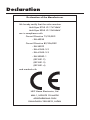 2
2
-
 3
3
-
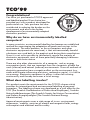 4
4
-
 5
5
-
 6
6
-
 7
7
-
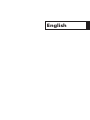 8
8
-
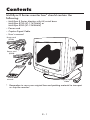 9
9
-
 10
10
-
 11
11
-
 12
12
-
 13
13
-
 14
14
-
 15
15
-
 16
16
-
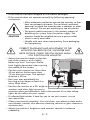 17
17
-
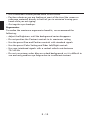 18
18
-
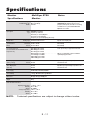 19
19
-
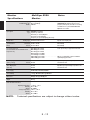 20
20
-
 21
21
-
 22
22
-
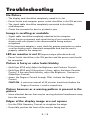 23
23
-
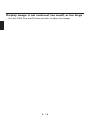 24
24
-
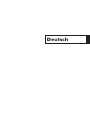 25
25
-
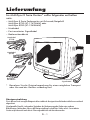 26
26
-
 27
27
-
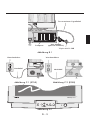 28
28
-
 29
29
-
 30
30
-
 31
31
-
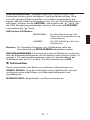 32
32
-
 33
33
-
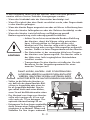 34
34
-
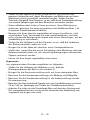 35
35
-
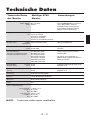 36
36
-
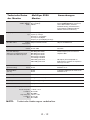 37
37
-
 38
38
-
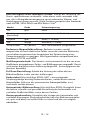 39
39
-
 40
40
-
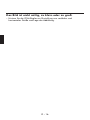 41
41
-
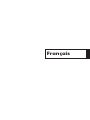 42
42
-
 43
43
-
 44
44
-
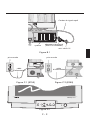 45
45
-
 46
46
-
 47
47
-
 48
48
-
 49
49
-
 50
50
-
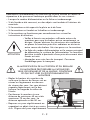 51
51
-
 52
52
-
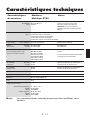 53
53
-
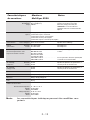 54
54
-
 55
55
-
 56
56
-
 57
57
-
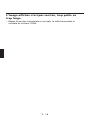 58
58
-
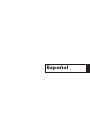 59
59
-
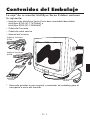 60
60
-
 61
61
-
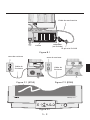 62
62
-
 63
63
-
 64
64
-
 65
65
-
 66
66
-
 67
67
-
 68
68
-
 69
69
-
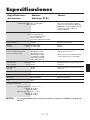 70
70
-
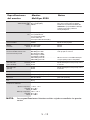 71
71
-
 72
72
-
 73
73
-
 74
74
-
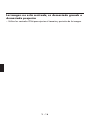 75
75
-
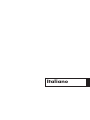 76
76
-
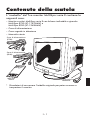 77
77
-
 78
78
-
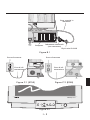 79
79
-
 80
80
-
 81
81
-
 82
82
-
 83
83
-
 84
84
-
 85
85
-
 86
86
-
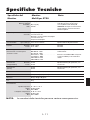 87
87
-
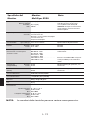 88
88
-
 89
89
-
 90
90
-
 91
91
-
 92
92
-
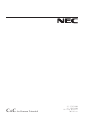 93
93
NEC MultiSync® E750 Manuale del proprietario
- Tipo
- Manuale del proprietario
- Questo manuale è adatto anche per
in altre lingue
Documenti correlati
-
NEC MultiSync® FE750 Manuale del proprietario
-
NEC MultiSync® LCD1525MBK Manuale del proprietario
-
NEC MultiSync® XV17 Manuale del proprietario
-
NEC MultiSync® FE2111SB Manuale del proprietario
-
NEC MutiSync M500 JC-1572VMB-1 Manuale del proprietario
-
NEC MultiSync® XV17 Manuale del proprietario
-
NEC FE700 Manuale utente
-
NEC A500 Plus Manuale utente
-
NEC MultiSync® V721 Manuale del proprietario
-
NEC MultiSync® FE700 Manuale del proprietario